如何看到微信对方撤回的消息 别人撤回的微信消息怎么找回
更新时间:2024-06-05 14:56:33作者:yang
在日常的微信聊天中,有时候我们会不小心发送错消息或者后悔发送了某条消息,这时候我们会选择撤回消息,但是有时候我们又想知道对方撤回的消息是什么,或者想找回别人撤回的消息。如何看到微信对方撤回的消息,别人撤回的微信消息怎么找回呢?接下来我们就来详细了解一下。
方法如下:
1.打开【设置】,选择【通知】。
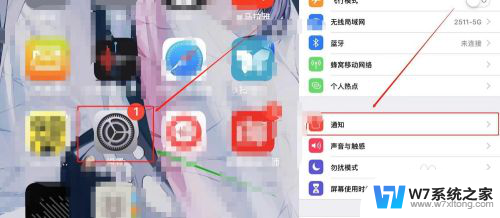
2.在通知栏里选择【微信】,打开【允许通知】。将该菜单栏里的所有选项都打开。
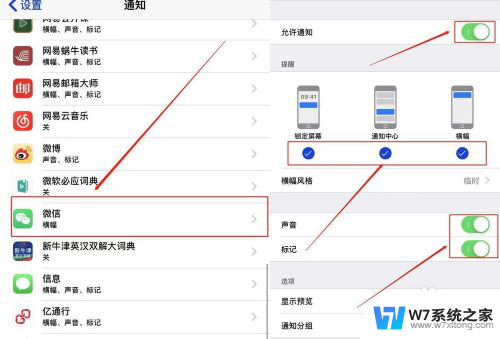
3.关闭【设置】,打开【微信】,在微信里选择【设置】。
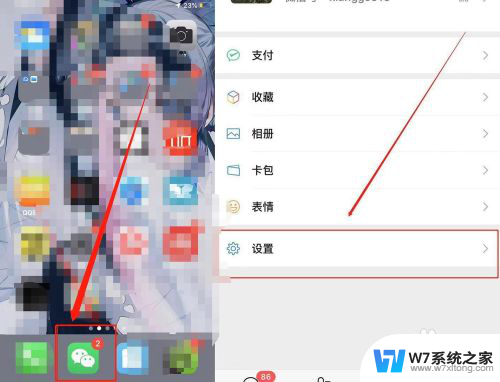
4.打开微信【设置】,选择【新消息通知】栏,并且打开。
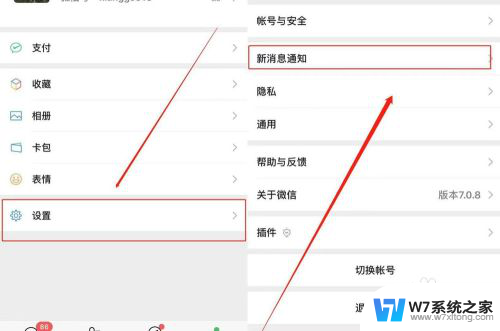
5.在新消息通知栏里,打开【通知显示消息详情】。建议将新消息通知里的所有栏都打开。
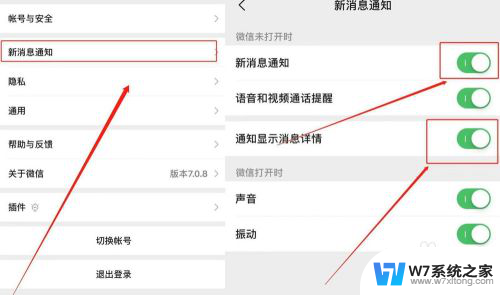
6.设置成功。当关闭微信,当收到微信信息时,在通知栏里就可以看。
注意:当打开微信时,撤回的信息就不见了。建议在【下拉通知栏】里看。
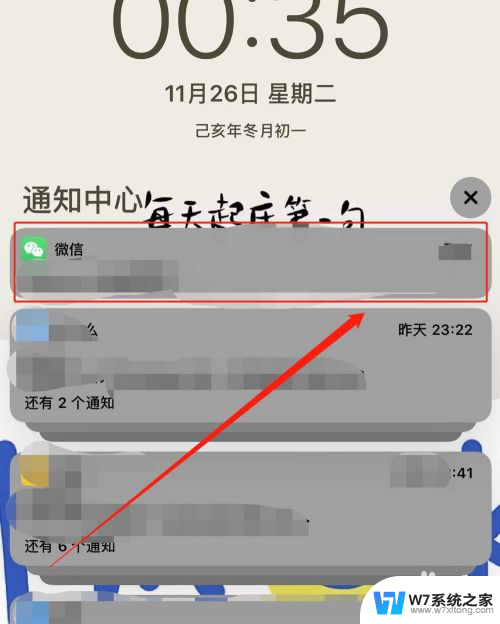
以上就是如何查看微信对方撤回消息的全部内容,如果你碰到了同样的情况,请参照小编的方法来处理,希望对大家有所帮助。
如何看到微信对方撤回的消息 别人撤回的微信消息怎么找回相关教程
-
 电脑如何查看微信撤回的图片 怎样查看被撤回的微信图片
电脑如何查看微信撤回的图片 怎样查看被撤回的微信图片2024-04-21
-
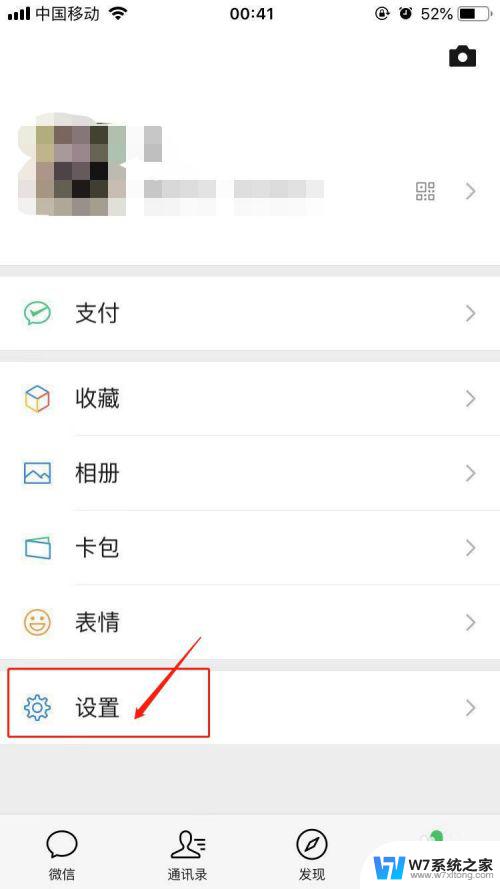 微信不见了怎样恢复原来的微信 微信丢失怎么找回
微信不见了怎样恢复原来的微信 微信丢失怎么找回2024-02-16
-
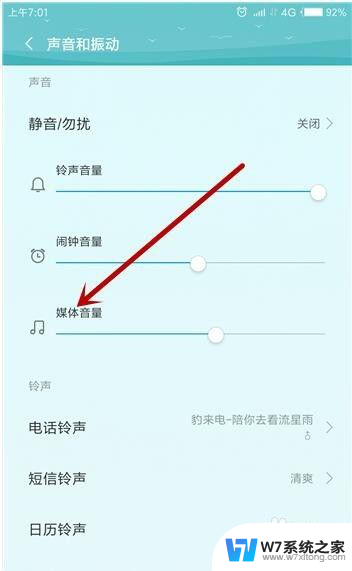 微信聊天怎么没有声音是怎么回事 微信接收消息没有声音怎么解决
微信聊天怎么没有声音是怎么回事 微信接收消息没有声音怎么解决2024-04-07
-
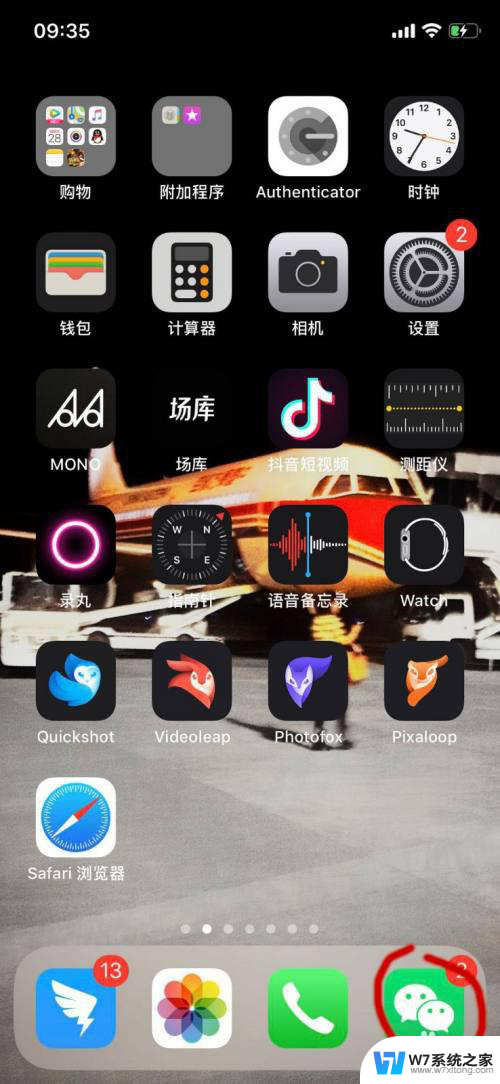 为什么打开微信才能收到消息提醒 微信消息不震动不提示只有打开才有
为什么打开微信才能收到消息提醒 微信消息不震动不提示只有打开才有2025-03-29
- 微信来信息没声音怎么设置方法 微信消息没有声音提醒怎么设置
- 微信如何设置声音 微信消息声音设置方法
- 微信收藏删除的照片怎么找回 微信删除的图片可以恢复吗
- 微信信息通知关闭了怎么打开 如何在系统中打开微信消息通知设置
- 怎么查看删除的微信聊天记录 如何找回已删除好友的微信聊天记录
- 微信桌面不显示消息数字 手机微信未读信息条数显示设置方法
- iphone13充电线为何没有usb接口 苹果13充电线为什么不是USB接口
- cdr文件如何显示缩略图 CDR文件缩略图查看方法
- 取消电脑自动关机怎么设置方法 怎么关闭电脑的自动关机功能
- 桌面显示windows不是正版如何解决 如何处理Windows副本不是正版的问题
- 文档打印怎么正反面打印 打印机如何进行正反面打印
- 苹果电脑触控板右键在哪 Macbook触摸板右键功能怎么开启
电脑教程推荐
- 1 桌面显示windows不是正版如何解决 如何处理Windows副本不是正版的问题
- 2 电脑网络打印机怎么连接 网络打印机连接教程
- 3 笔记本电脑怎么确定点击 Windows 10系统鼠标双击确定变单击确定的教程
- 4 mac查看硬盘使用情况 MacBook硬盘使用情况查看方法
- 5 查看笔记本电脑wifi密码 电脑上查看WiFi密码的方法步骤
- 6 电脑键盘调亮度 笔记本电脑键盘亮度调节键失灵怎么办
- 7 怎么快捷回到桌面 如何快速回到电脑桌面
- 8 惠普电脑哪个是开机键 惠普笔记本开机键在哪个位置
- 9 电脑卡游戏界面退不出去 游戏卡死怎么办无法回到桌面
- 10 word表格调整不了行高怎么办 如何解决Word文档中表格高度不能调整的困扰